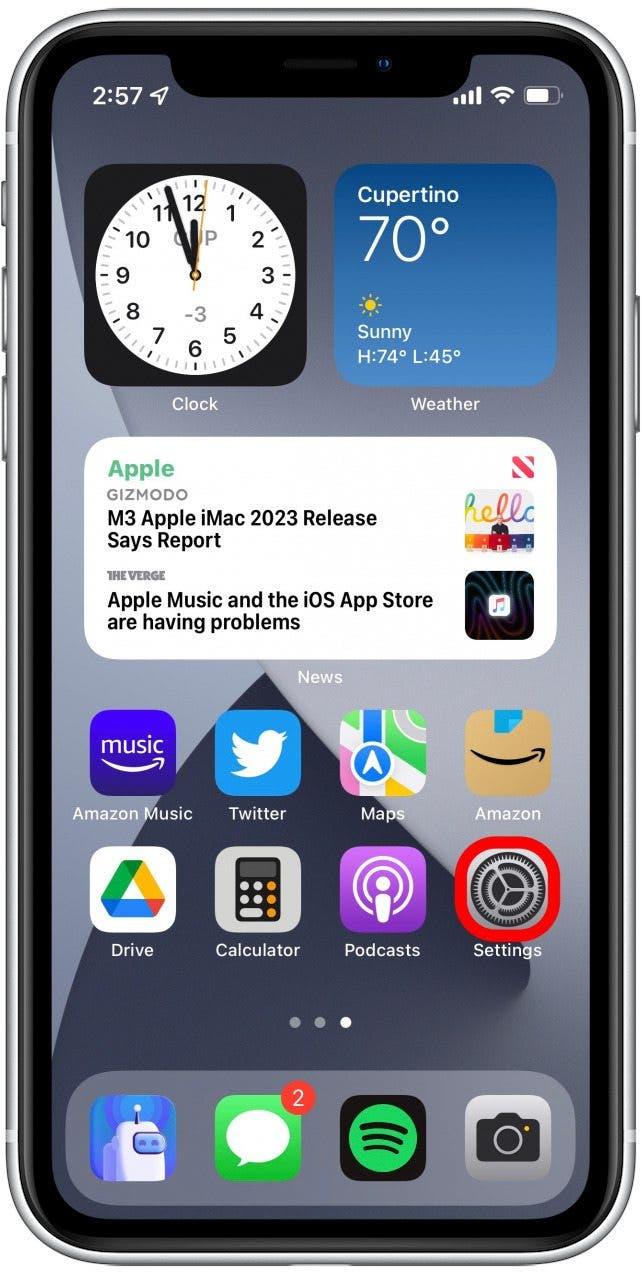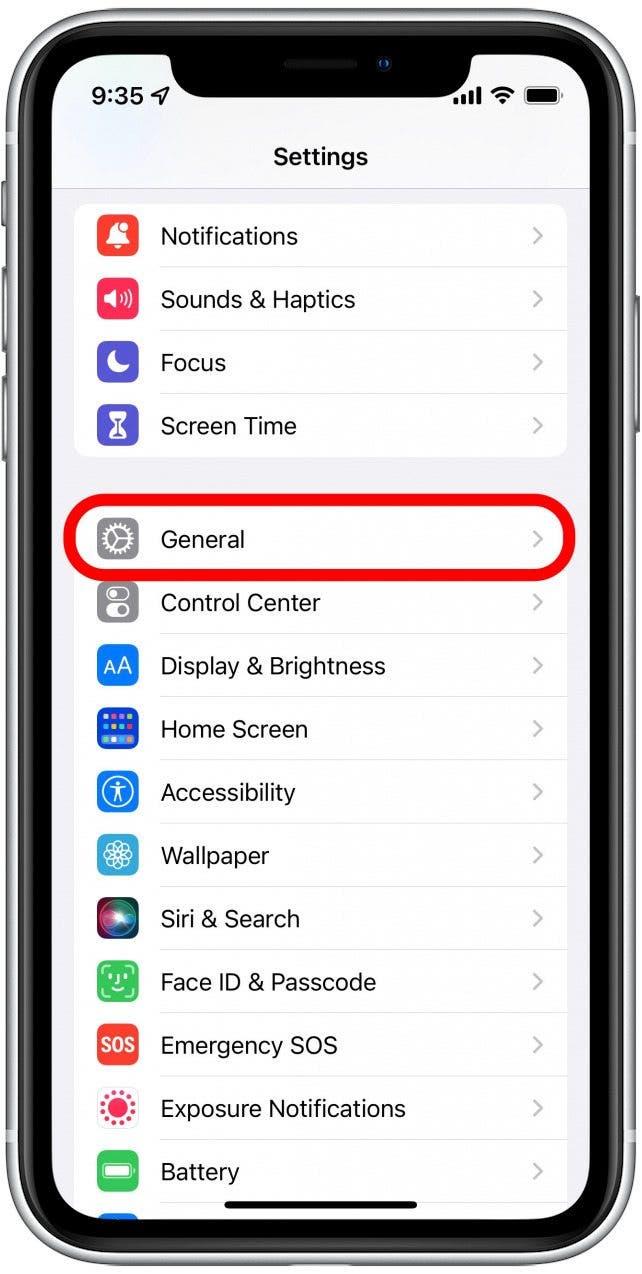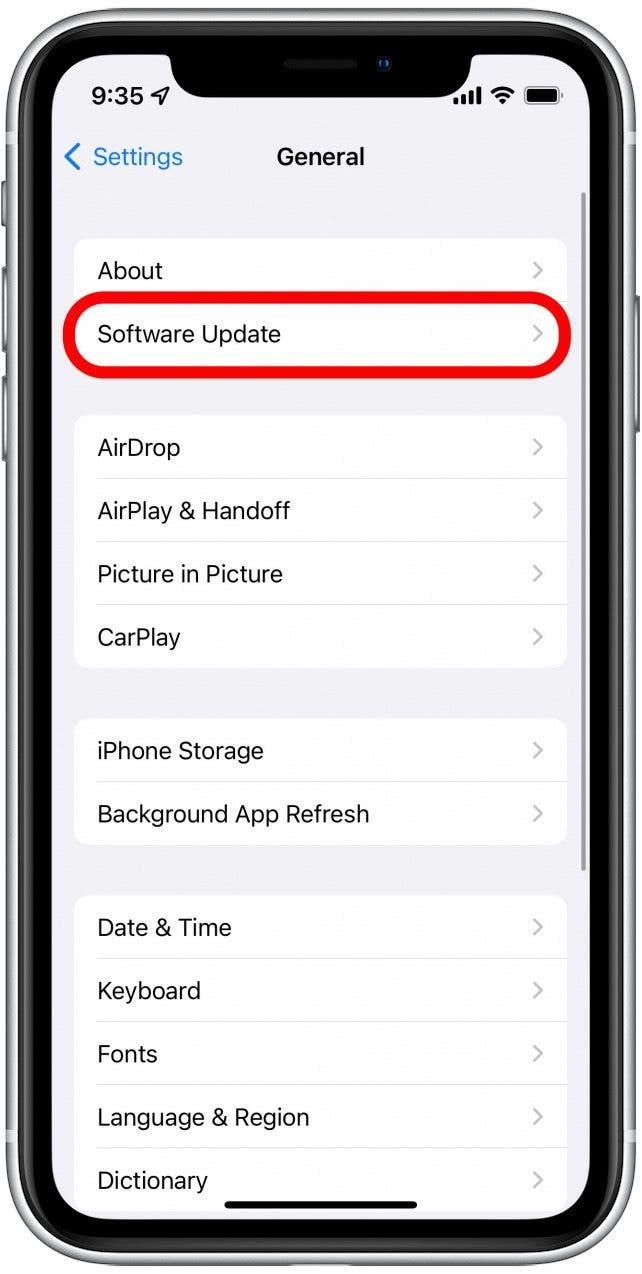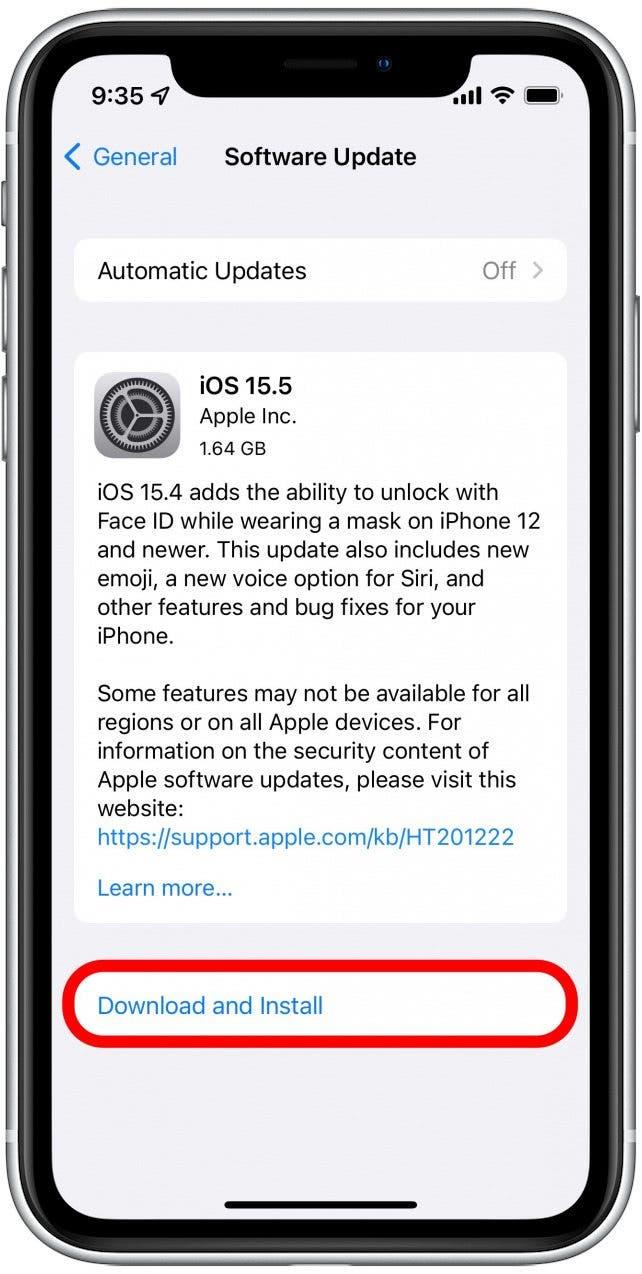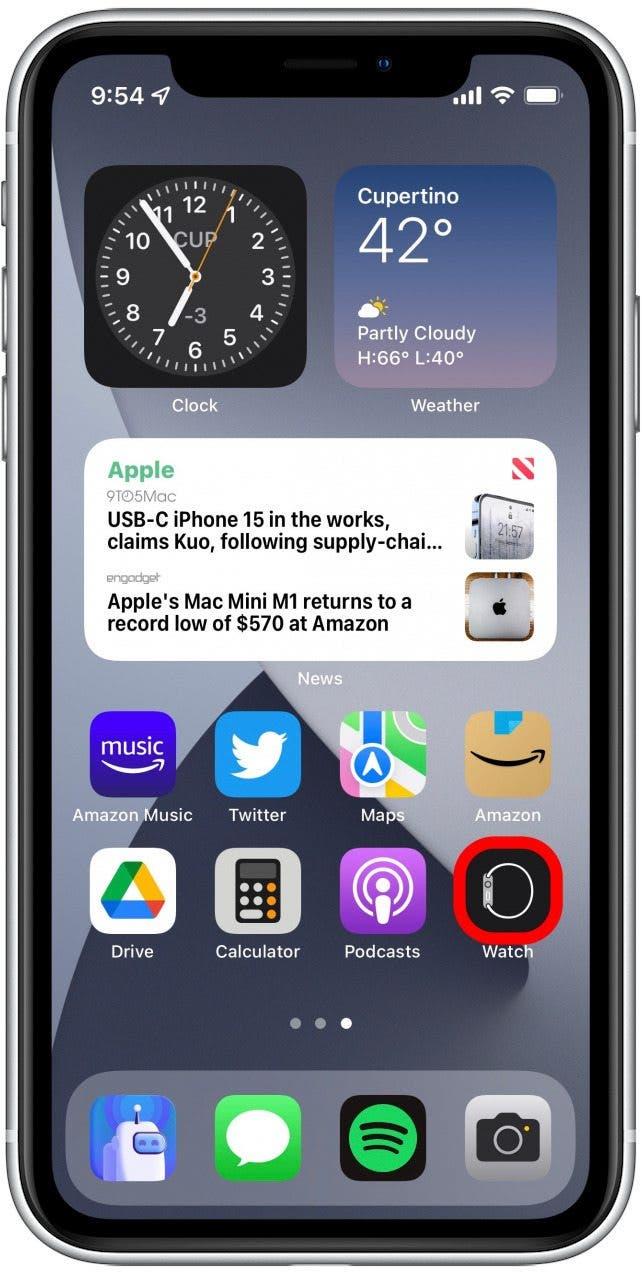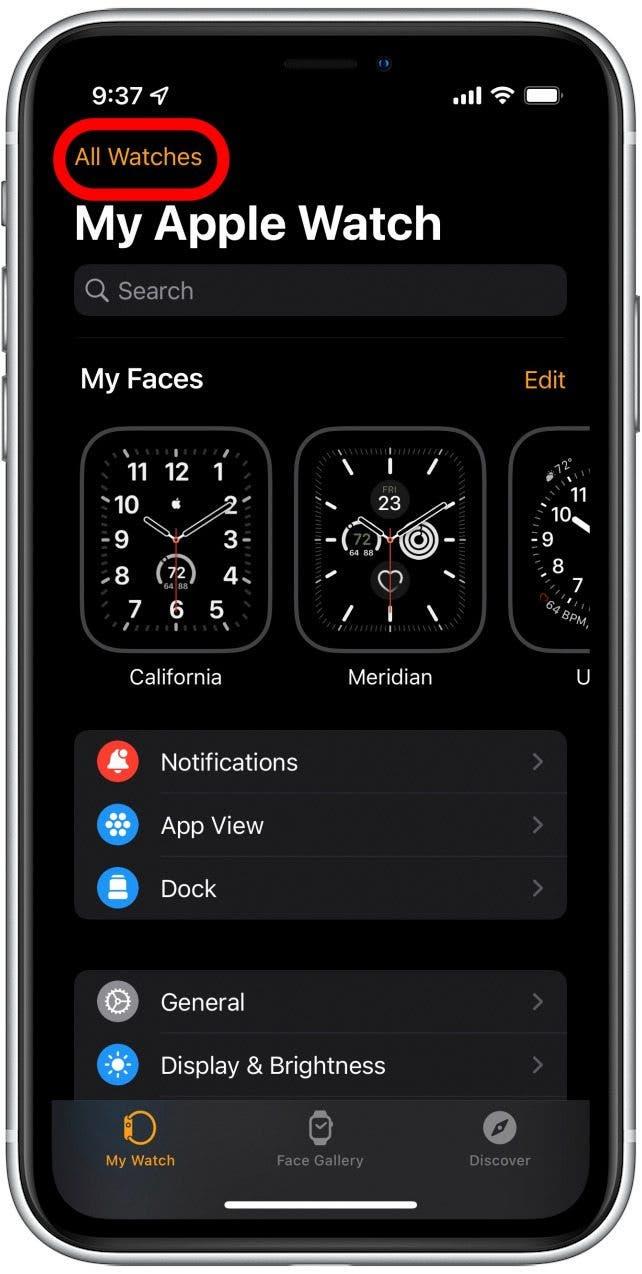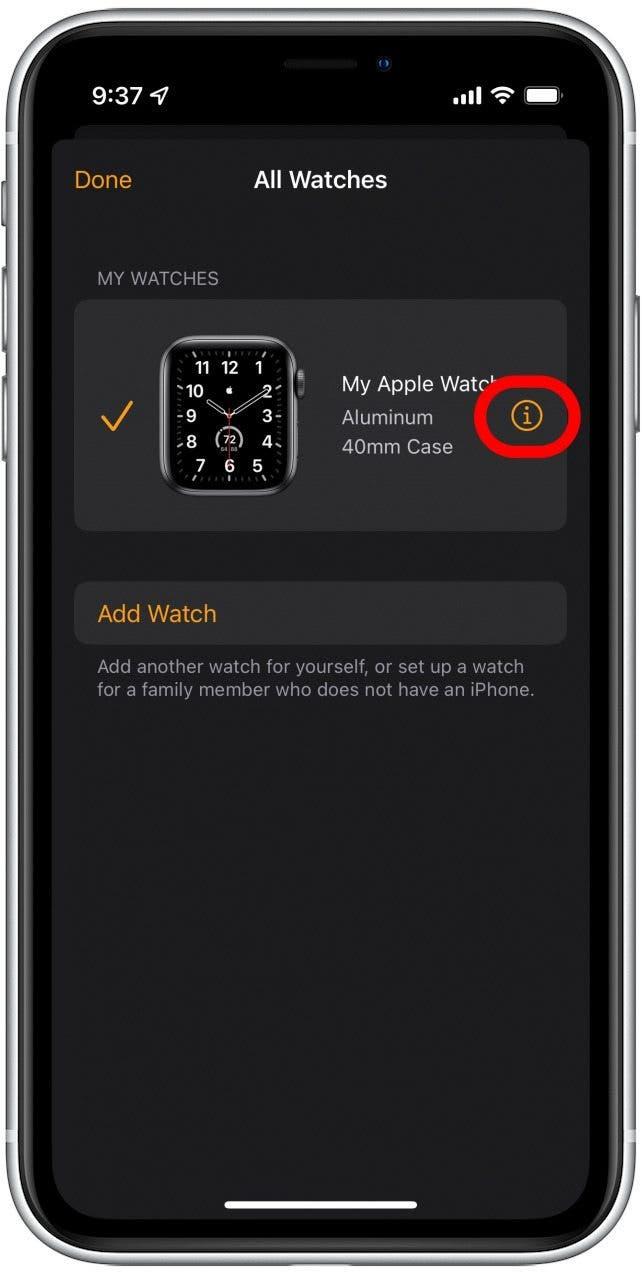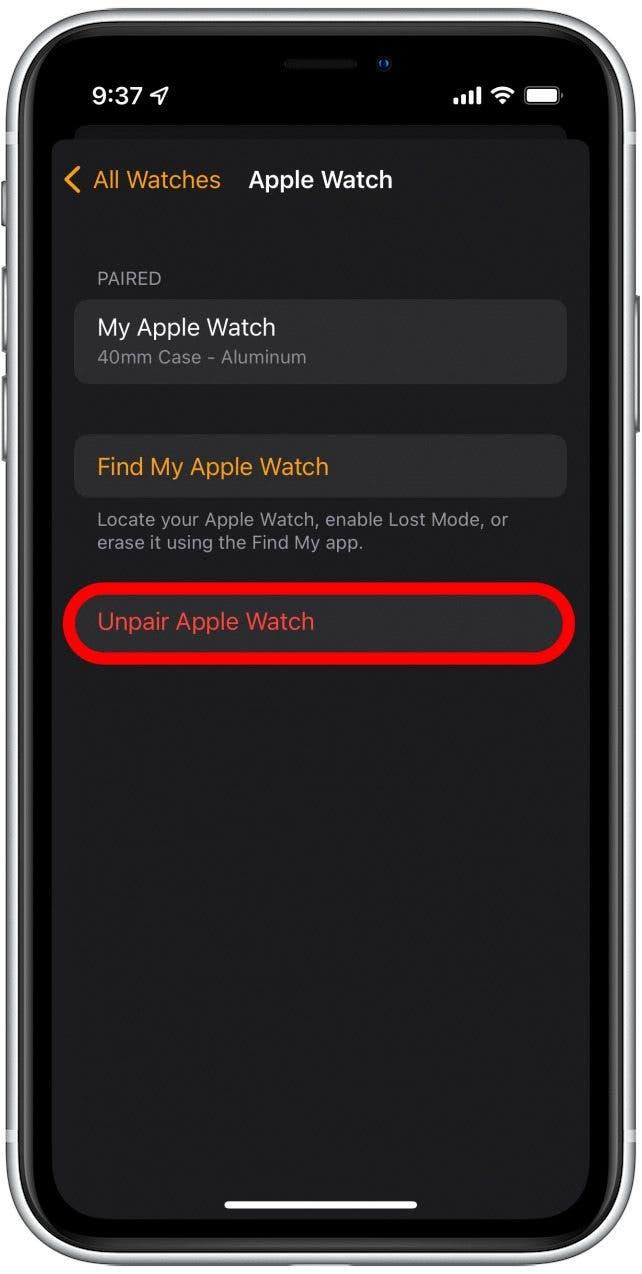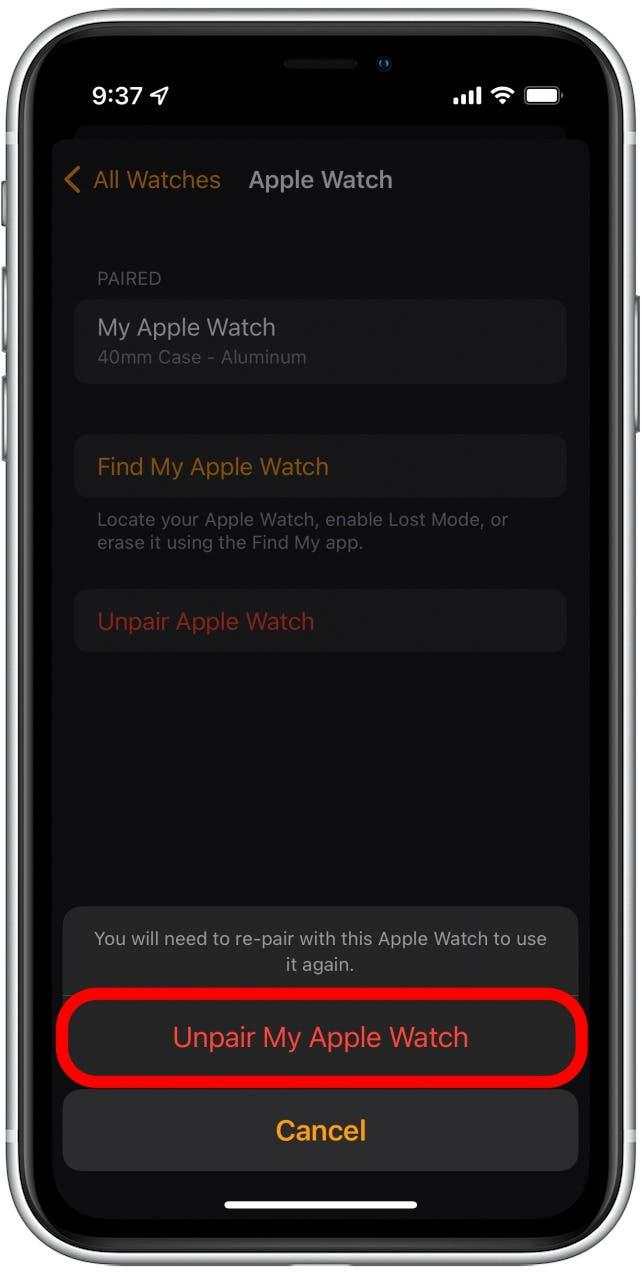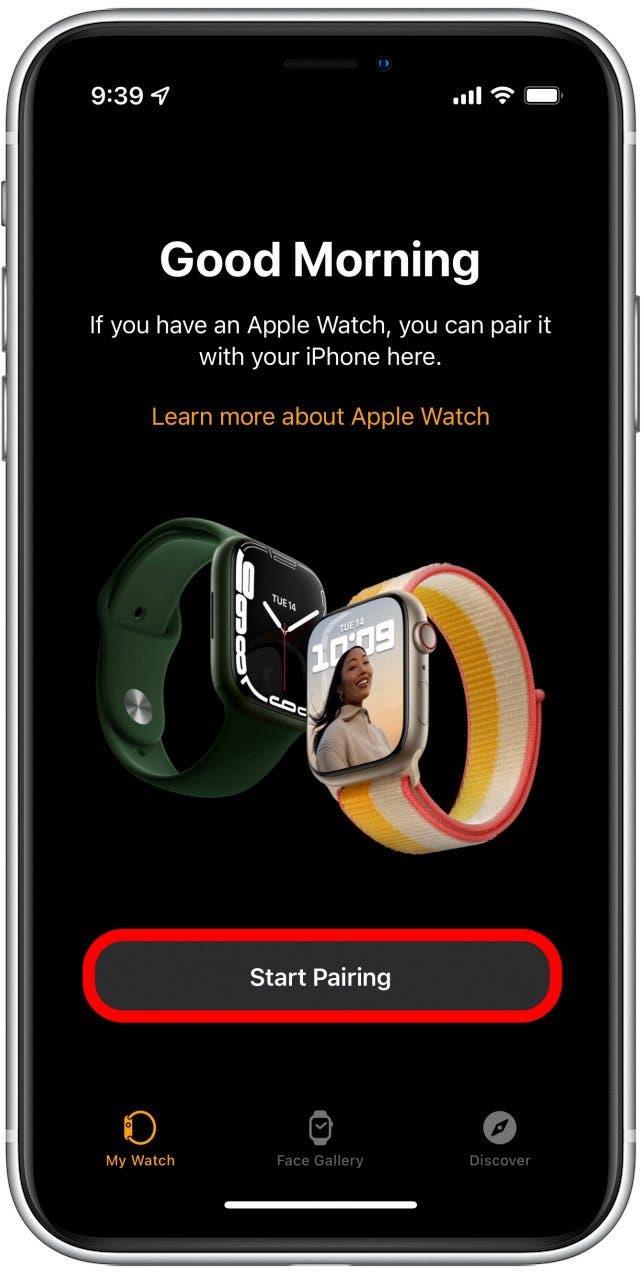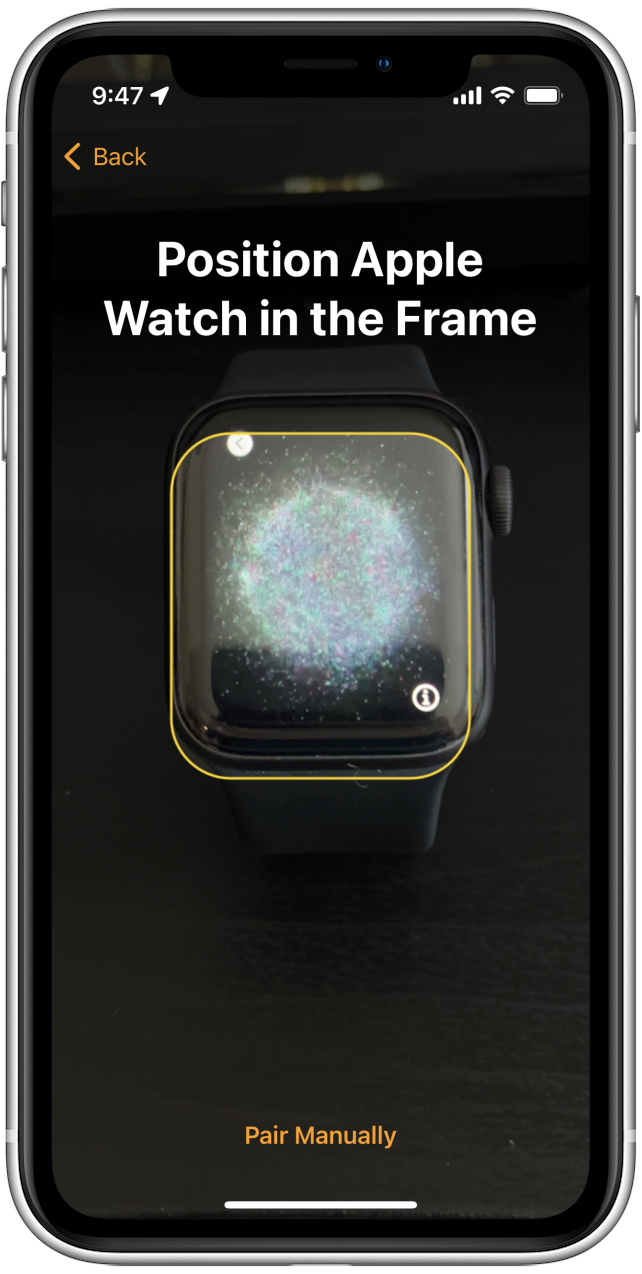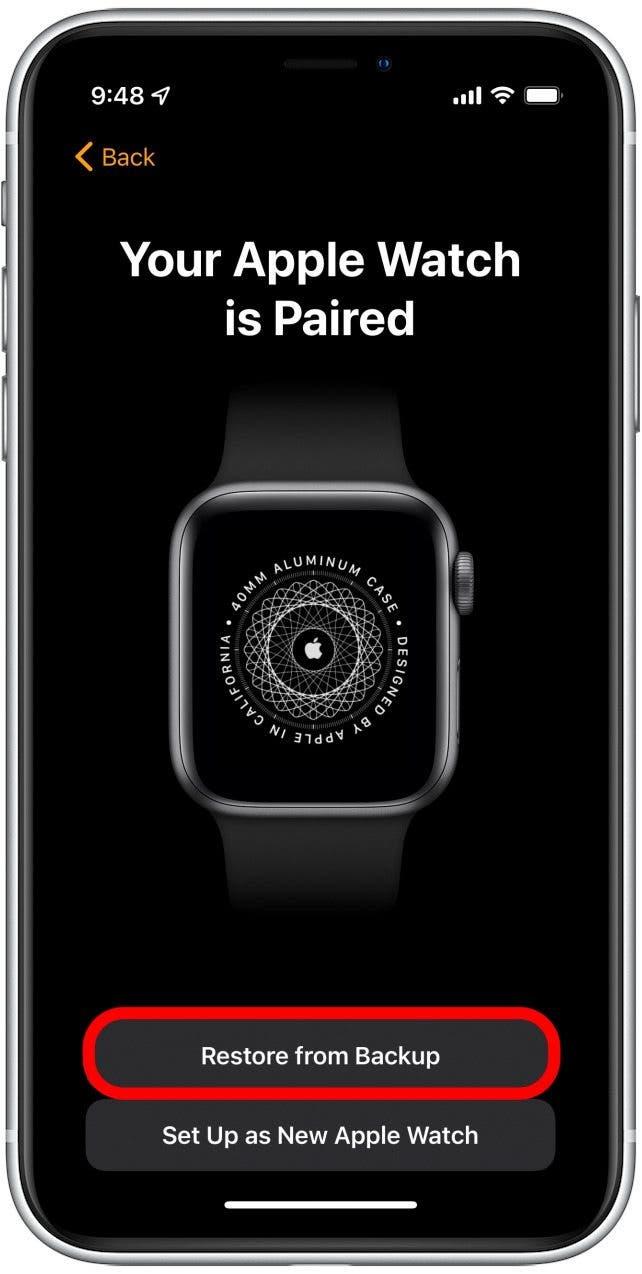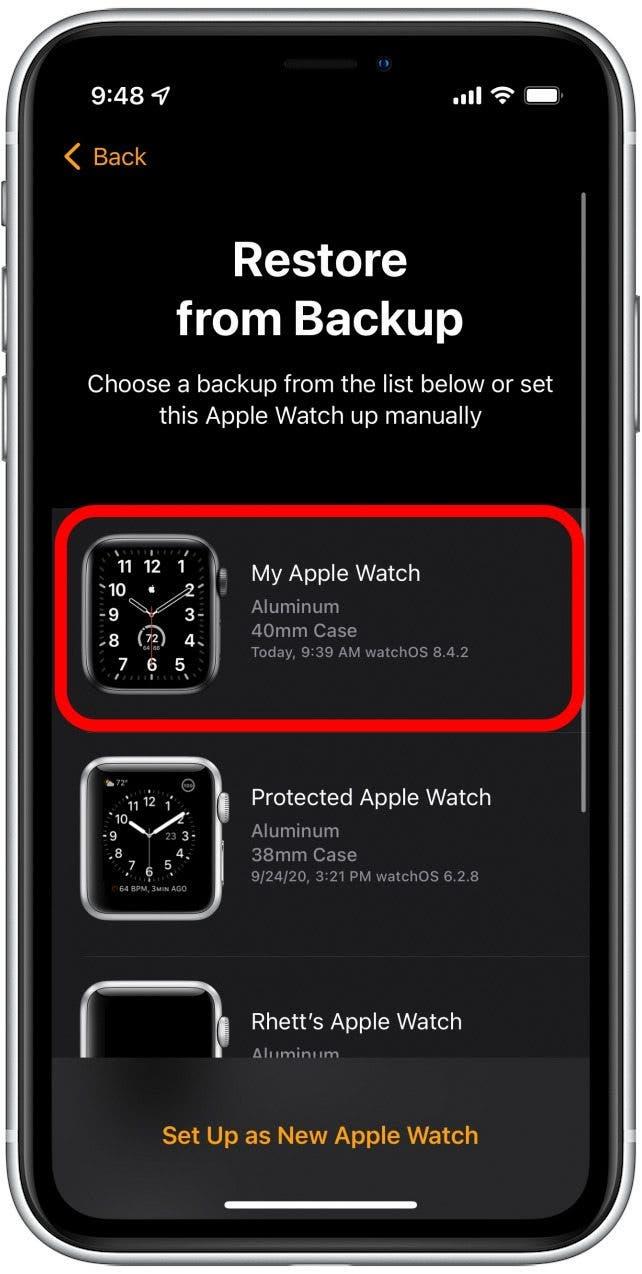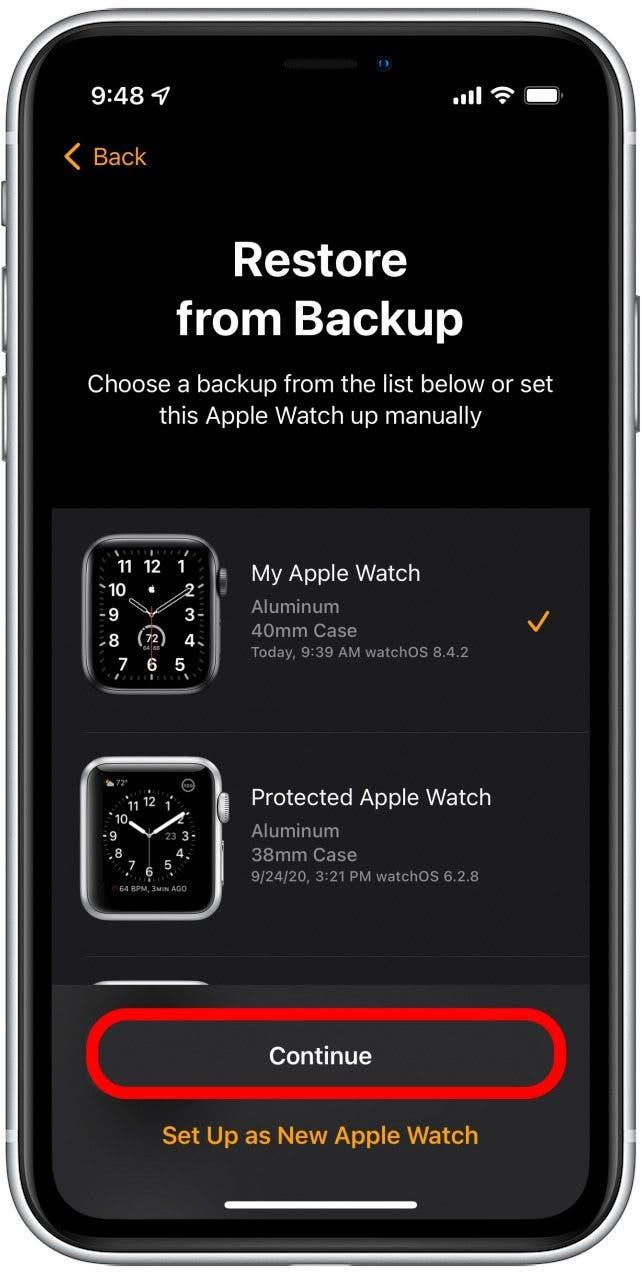Apple Watch er utrolig nyttig, og den beste måten å få mest mulig ut av den på er å sørge for at den oppdateres jevnlig. Når du holder Apple Watch oppdatert, får du tilgang til de nyeste funksjonene og urskivene samt bedre sikkerhet for enheten. Det betyr at det kan være frustrerende hvis du noen gang støter på et problem der Apple Watch ikke vil oppdateres. Heldigvis er vi her for å hjelpe deg. I denne artikkelen går vi gjennom mulige årsaker til at Apple Watch ikke oppdateres og hvordan du løser problemet.
Hvorfor oppdateres ikke Apple Watch?
Før vi går nærmere inn på de mer dyptgående løsningene, kan det være lurt å prøve noen av de raske løsningene nedenfor for å se om de kan avhjelpe problemet.
- Sveip opp fra bunnen av urskiven for å åpne kontrollsenteret, og bekreft at Bluetooth er slått på. Klokken og iPhone må ha en stabil Bluetooth-forbindelse for å kunne kommunisere.
- I kontrollsenteret bekrefter du at klokken og iPhone er tilkoblet. Et grønt iPhone-ikon øverst indikerer at de er tilkoblet. Et rødt iPhone-ikon med en skråstrek indikerer at de er frakoblet.
- Kontroller batteriet på klokken i kontrollsenteret. Oppdatering krever at enheten er minst 50 % oppladet.
- Bekreft at klokken og iPhone er koblet til WiFi.
- Start både iPhone og Apple Watch på nytt og prøv å se etter en oppdatering igjen.
Mulige årsaker til at Apple Watch ikke kan oppdateres
Hvis de ovennevnte løsningene ikke fungerte, kan det være flere årsaker til at Apple Watch ikke oppdateres. Nedenfor finner du løsninger på disse vanlige problemene.
 Oppdag iPhones skjulte funksjonerFå et daglig tips (med skjermbilder og klare instruksjoner) slik at du kan mestre iPhone på bare ett minutt om dagen.
Oppdag iPhones skjulte funksjonerFå et daglig tips (med skjermbilder og klare instruksjoner) slik at du kan mestre iPhone på bare ett minutt om dagen.
Oppdater iPhone først
Mange brukere opplever at de ikke kan oppdatere Apple Watch fordi iPhone ikke har den nyeste versjonen av iOS. I dette tilfellet er løsningen veldig enkel. Du trenger bare å oppdatere iPhone først.
- Åpne appen Innstillinger.

- Trykk på Generelt.

- Trykk på Programvareoppdatering.

- Trykk på Last ned og installer.

Apple Watch skal kunne oppdateres nå, så lenge enheten har mer enn 50 % strøm og er koblet til Wifi.
Frakobling av Apple Watch & Reparasjon
Hvis Apple Watch ikke oppdateres eller ikke klarer å se etter en oppdatering, kan problemet være at klokken ikke er riktig paret med iPhone. For å bekrefte at enhetene er koblet til og synkroniserer riktig, anbefaler vi at du prøver å fjerne paringen og reparere klokken. Vær oppmerksom på at dette vil slette klokken, men prosessen innebærer gjenoppretting fra en sikkerhetskopi, slik at du sannsynligvis ikke mister data.
- Åpne Watch-appen.

- Trykk på Alle klokker.

- Trykk på i-en ved siden av klokken din.

- Trykk på Koble fra Apple Watch.

- Du må bekrefte at du vil oppheve paringen av klokken. Dette vil i praksis slette Apple Watch, og du må konfigurere den på nytt.

- På startskjermbildet i Watch-appen trykker du på Start paring.

- På Apple Watch må du velge språk og region, og deretter trykke på Start sammenkobling.
- Still opp Apple Watch i rammen på iPhone-skjermen. Når telefonen gjenkjenner mønsteret, kobles den sammen med Apple Watch.

- Trykk på Gjenopprett fra en sikkerhetskopi.

- Trykk på den siste sikkerhetskopien av klokken.

- Trykk på Fortsett.

- Fortsett gjennom konfigureringsprosessen for Apple Watch ved å følge instruksjonene på iPhone.
Når Apple Watch er ferdig synkronisert, skal du nå kunne fortsette med å oppdatere enheten. Hvis du fortsatt ikke klarer å se etter en oppdatering eller laste ned og installere en oppdatering, kan det hende du må kontakte Apples kundestøtte eller besøke en Apple Store for å få hjelp.